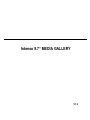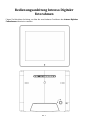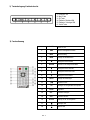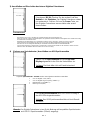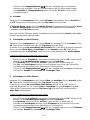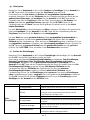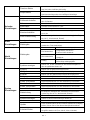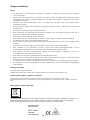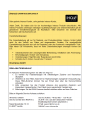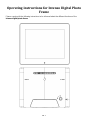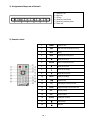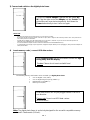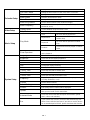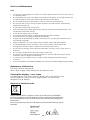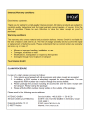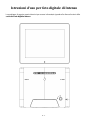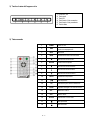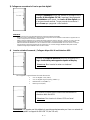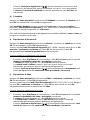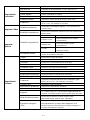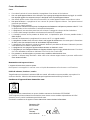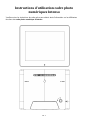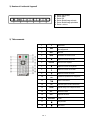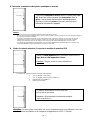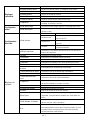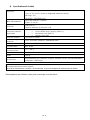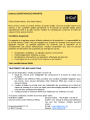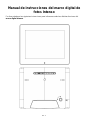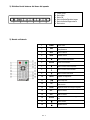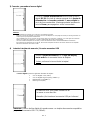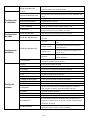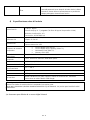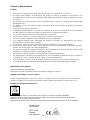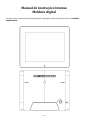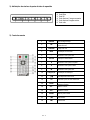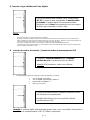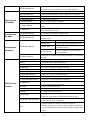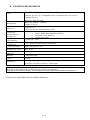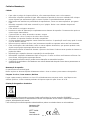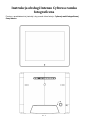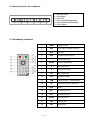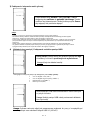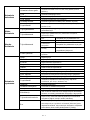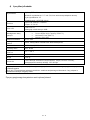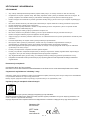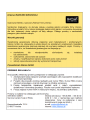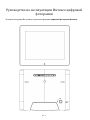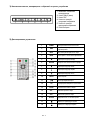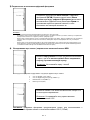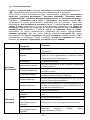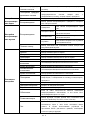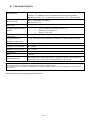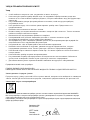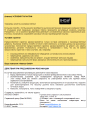Intenso 9.7ÂÂ MEDIA GALLERY Instrukcja obsługi
- Kategoria
- Cyfrowe ramki do zdjęć
- Typ
- Instrukcja obsługi

Intenso 9.7“ MEDIA GALLERY
V1.2

DE - 1
Bedienungsanleitung Intenso Digitaler
Fotorahmen
Folgen Sie bitte dieser Anleitung, um über die verschiedenen Funktionen des Intenso Digitalen
Fotorahmens informiert zu werden.

DE - 2
1) Tastenbelegung Geräterückseite
2) Fernbedienung
1
POWER
Power On / Off
2
BGM
Diashow mit Begleitmusik starten
3
MUTE
Stummschaltung
4
MENU
Anzeige des Startbildschirms
5
Bewegt den Cursor aufwärts
6
RETURN
Rückkehr in das übergeordnete Menü
7
Bewegt den Cursor nach links
8
Bewegt den Cursor nach rechts
9
Bewegt den Cursor abwärts
10
SETUP
Anzeige der Einstellungen
11
[ ]
Play/Pause Taste
12
OK
Bestätigen des ausgewählten Menüpunktes
13
ZOOM
Bei angehaltener Diashow das Bild
vergrößern
14
VOL -
Lautstärke verringern
15
VOL +
Lautstärke erhöhen
16
ROTATE
Drehung um 90° im Urzeigersinn
17
Vorheriger Titel
18
Nächster Titel
1 Power On / Off
2 Menü Taste
3 OK Taste
4 Pfeiltaste / Nächstes Bild
5 Pfeiltaste / Vorheriges Bild
6 Zurück Taste

DE - 3
3) Anschließen und Einschalten des Intenso Digitalen Fotorahmens
Sicherheitshinweise:
- Die Steckdose muss sich in der Nähe des Gerätes befinden und leicht zugänglich sein.
- Öffnen Sie nicht das Gehäuse des Netzadapters. Bei geöffnetem Gehäuse besteht Lebensgefahr durch elektrischen Schlag.
Es enthält keine zu wartenden Teile.
- Betreiben Sie den Netzadapter nur an geerdeten Steckdosen mit AC 100-240V~, 50/60 Hz. Wenn Sie sich der
Stromversorgung am Aufstellungsort nicht sicher sind, fragen Sie beim betreffenden Energieversorger nach.
- Benutzen Sie nur das beiliegende Netzadapter- und Netzanschlusskabel KTEC KSAS0100500200HE.
- Um die Stromversorgung zu Ihrem Gerät zu unterbrechen, ziehen Sie das Netzteil aus der Steckdose. Halten Sie beim
Abziehen immer das Netzteil selbst fest. Ziehen Sie nie an der Leitung.
4) Einlegen von Speicherkarten | Anschließen von USB Speichermedien
Folgende Speicherkarten - Formate werden vom Digitalen Fotorahmen unterstützt:
Hinweis: Der Digitale Fotorahmen ist nur für die Nutzung mit kompatiblen Speicherkarten
und USB 2.0 Speichermedien (100mA) ausgelegt.
Secure Digital Card (SD™)
Secure Digital High Capacity (SDHC™)
Multimedia Card (MMC™)
Memory Stick (MS)
Setzen Sie die Speicherkarten mit dem Logo vom
Display abgewandt in den Slot des Kartenlesers ein.
Achtung: Die Karte bitte nicht mit Gewalt einsetzen!
Das USB Speichermedium kann nur in einer Richtung in
den USB Slot eingesetzt werden.
Achtung: Das USB Speichermedium bitte nicht mit Gewalt
einsetzen!
Verbinden Sie das mitgelieferte Netzteil mit dem Digitalen
Fotorahmen (DC-IN). Stecken Sie das andere Ende des
Netzteils in die Steckdose. Der Digitale Fotorahmen startet
nun automatisch. Drücken Sie kurz die Power-Taste, um
den Digitalen Fotorahmen auszuschalten oder erneut
einzuschalten.

DE - 4
5) Allgemeine Bedienung
Hinweis: Dieses Gerät verfügt über eine Eco Funktion. Ist diese aktiviert (zum aktivieren bzw.
deaktivieren öffnen Sie bitte die Einstellungen), schaltet es sich automatisch 4 Stunden nach
der letzten getätigten Eingabe ab. Im Auslieferungszustand ist diese Funktion aufgrund
gesetzlicher Bestimmungen bereits aktiviert.
a) Hauptmenü
Nach dem Einschalten erscheint das Hauptmenü.
Im Hauptmenü haben Sie die Auswahl zwischen den verschiedenen Funktionen des Digitalen
Fotorahmens und dem Menüpunkt Einstellungen. Drücken Sie die Pfeiltasten auf der
Fernbedienung oder die Pfeiltasten am Gerät, um einen Menüpunkt auszuwählen. Bestätigen
Sie Ihre Wahl mit der OK Taste auf der Fernbedienung oder auf dem Gerät.
b) Auswahl des Speichermediums
Die RETURN Taste auf der Fernbedienung oder die Zurück Taste am Gerät führt Sie aus dem
Hauptmenü heraus zur Auswahl der verbundenen Speichermedien. In diesem Menü können
Sie, soweit vorhanden, zwischen Speicherkarte und USB Speichermedium auswählen.
Bestätigen Sie Ihre Auswahl mit der OK Taste auf der Fernbedienung oder der Play/Pause
Taste am Gerät. Sie gelangen dann automatisch wieder in das Hauptmenü.
c) Anzeigen von Fotos
Haben Sie bereits ein Speichermedium mit gespeicherten Fotos eingesetzt, so startet das
Gerät automatisch mit einer Diaschau Ihrer Fotos. Wenn kein Speichermedium eingesetzt ist,
startet das Gerät mit einer Diaschau der vorinstallierten Beispielbilder (diese können nicht
geändert werden). Drücken Sie die Menü Taste, um in das Hauptmenü zu gelangen.
Sie können eine Diaschau auch manuell starten. Navigieren Sie dazu im Hauptmenü zu der
Funktion Foto. Bestätigen Sie Ihre Auswahl mit der OK Taste auf der Fernbedienung oder der
Play/Pause Taste am Gerät. Die Diaschau wird nun gestartet. Alternativ können Sie auch die
BGM Taste auf der Fernbedienung drücken, um eine Diaschau direkt aus jeder anderen
Funktion zu starten.
In den Fotoeinstellungen können Sie festlegen, ob während einer Diaschau
Hintergrundmusik (falls auf demselben Speichermedium vorhanden) abgespielt werden soll.
Drücken Sie die RETURN Taste auf der Fernbedienung oder die Menü Taste am Gerät, um die
Diaschau zu verlassen und das Bilder-Vorschaumenü aufzurufen. Sie können nun zu einem
Foto navigieren, Ihre Auswahl mit der OK Taste auf der Fernbedienung oder der Play/Pause
Taste am Gerät bestätigen und die Diaschau direkt von dieser Stelle fortsetzen. Durch
erneutes Drücken der RETURN Taste im Bilder-Vorschaumenü gelangen Sie in den jeweils
übergeordneten Datei-Ordner. So können Sie ganz einfach durch die verschiedenen Ordner
Ihres Speichermediums navigieren.
Funktionen während der Diaschau:
- Durch Drücken der Pfeiltasten auf der Fernbedienung nach rechts oder links oder der
Pfeiltasten am Gerät können Sie jeweils ein Foto vorwärts oder zurück springen.
- Durch Drücken der Play/Pause Taste auf der Fernbedienung oder der OK Taste am Gerät
stoppen Sie die Diaschau. Durch erneutes Drücken wird die Diaschau fortgesetzt.

DE - 5
- Drücken Sie die Doppelpfeiltasten [,] auf der Fernbedienung zur Auswahl des
nächsten oder vorherigen Titels der Hintergrundmusik, falls Sie diese aktiviert haben.
- Die Lautstärke der Hintergrundmusik stellen Sie mit den Vol-/Vol+ Tasten auf der
Fernbedienung ein.
d) Kalender
Navigieren Sie im Hauptmenü zu der Funktion Kalender und bestätigen Sie Ihre Auswahl mit
der OK Taste auf der Fernbedienung oder der Play/Pause Taste am Gerät.
Im Kalender Modus werden Ihnen die aktuelle Uhrzeit, ein gegebenenfalls eingestellter Alarm,
das aktuelle Kalenderblatt, sowie (bei eingelegtem Speichermedium mit unterstützten
Fotodateien) eine Diaschau angezeigt.
Sie können mit den Pfeiltasten auf der Fernbedienung oder am Gerät den Monat und das Jahr
für das angezeigte Kalenderblatt ändern.
e) Wiedergabe von Musik-Dateien
Navigieren Sie im Hauptmenü zu der Funktion Musik und bestätigen Sie Ihre Auswahl mit der
OK Taste auf der Fernbedienung oder der Play/Pause Taste am Gerät.
Es werden Ihnen jetzt alle unterstützten Musik-Dateien (MP3 und WMA) angezeigt. Navigieren
Sie nun zu einer Musik Datei und bestätigen Sie Ihre Auswahl mit der OK Taste auf der
Fernbedienung oder der Play/Pause Taste am Gerät, um die gewählte Datei wiederzugeben.
Funktionen während der Wiedergabe eines Liedes:
- Durch Drücken der Play/Pause Taste auf der Fernbedienung oder der OK Taste am Gerät
können Sie die Musikwiedergabe stoppen und wieder fortsetzen.
- Die Lautstärke stellen Sie mit den Vol-/Vol+ Tasten auf der Fernbedienung ein.
- Zum Vor- und Zurückspulen drücken Sie die Pfeiltasten nach rechts oder links auf der
Fernbedienung oder halten Sie die Pfeiltasten am Gerät gedrückt.
- Drücken Sie die Doppelpfeiltasten [,] auf der Fernbedienung oder kurz die Pfeiltasten
am Gerät zur Auswahl des nächsten oder vorherigen Titels.
f) Wiedergabe von Video-Dateien
Navigieren Sie im Hauptmenü zu der Funktion Video und bestätigen Sie Ihre Auswahl mit der
OK Taste auf der Fernbedienung oder der Play/Pause Taste am Gerät.
Es werden Ihnen jetzt alle unterstützten Video-Dateien (MPEG-1/4, M-JPEG und AVI)
angezeigt. Navigieren Sie nun zu einer Datei und bestätigen Sie Ihre Auswahl mit der OK
Taste auf der Fernbedienung oder der Play/Pause [ ] Taste am Gerät, um die gewählte
Video-Datei wiederzugeben.
Funktionen während der Wiedergabe eines Videos
- Durch Drücken der Play/Pause Taste auf der Fernbedienung oder der OK Taste am Gerät
können Sie die Videowiedergabe stoppen und wieder fortsetzen.
- Die Lautstärke stellen Sie mit den Vol-/Vol+ Tasten auf der Fernbedienung ein.
- Zum Vor- und Zurückspulen drücken Sie die Pfeiltasten nach rechts oder links auf der
Fernbedienung oder halten Sie die Pfeiltasten am Gerät gedrückt.
- Drücken Sie die Doppelpfeiltasten [,] auf der Fernbedienung oder kurz die Pfeiltasten
am Gerät zur Auswahl des nächsten oder vorherigen Titels.

DE - 6
g) Dateisystem
Navigieren Sie im Hauptmenü zu der Funktion Dateien und bestätigen Sie Ihre Auswahl mit
der OK Taste auf der Fernbedienung oder der Play/Pause Taste am Gerät.
Es werden Ihnen nun alle Ordner und Dateien des ausgewählten Speichermediums
angezeigt. Navigieren Sie mit den Pfeiltasten auf der Fernbedienung oder am Gerät auf den
gewünschten Unterordner und bestätigen Sie Ihre Auswahl mit der OK Taste auf der
Fernbedienung oder der Play/Pause Taste am Gerät. Ihnen werden nun alle Dateien und
Ordner innerhalb des gewählten Ordners angezeigt. Mit der RETURN Taste auf der
Fernbedienung oder der Menü Taste am Gerät gelangen Sie wieder zurück in die nächst
höhere Dateiebene.
Um eine Datei direkt aus dem Dateisystem zu öffnen, navigieren Sie bitte zu der gewünschten
Datei und bestätigen Sie Ihre Auswahl mit der OK Taste auf der Fernbedienung oder der
Play/Pause Taste am Gerät. Die Datei wird nun wiedergegeben.
Um eine Datei oder einen gesamten Ordner auf dem ausgewählten Speichermedium zu
löschen, navigieren Sie bitte zu der gewünschten Datei und drücken dann die rechte
Pfeiltaste auf der Fernbedienung. Ihnen wird nun ein Dialogfeld angezeigt, in welchem Sie, um
ein ungewolltes Löschen zu vermeiden, den Löschvorgang bestätigen müssen. Drücken Sie
die OK Taste und die gewünschte Datei oder der gewünschte Ordner wird nun gelöscht.
Drücken Sie die RETURN Taste, um wieder in die Dateiübersicht zu wechseln.
h) Ändern der Einstellungen
Navigieren Sie im Hauptmenü zu der Funktion Einstellungen und bestätigen Sie Ihre Auswahl
mit der OK Taste auf der Fernbedienung oder am Gerät.
Ihnen stehen nun folgende Einstellungsmöglichkeiten zur Verfügung: Foto Einstellungen,
Kalender Einstellungen, Video Einstellungen, Musik Einstellungen und System
Einstellungen. Navigieren Sie zum gewünschten Menüpunkt und bestätigen Sie Ihre
Auswahl mit der OK Taste auf der Fernbedienung oder am Gerät. Es werden Ihnen nun alle
Einstellungsmöglichkeiten angezeigt. Mit den Auf-/Abwärts Pfeiltasten auf der
Fernbedienung oder den Pfeiltasten am Gerät können Sie durch die einzelnen
Einstellungsmöglichkeiten navigieren. Mit den Links/Rechts Pfeiltasten auf der
Fernbedienung können Sie die Einstellungen direkt anpassen. Um einzelne Einstellungen
ohne Fernbedienung zu ändern, navigieren Sie zu der gewünschten Einstellung und drücken
Sie die OK Taste am Gerät. Mit den Pfeiltasten können Sie nun die Einstellung anpassen.
Bestätigen Sie die Auswahl mit der RETURN Taste.
Einstellmöglichkeiten
Beschreibung
Foto
Einstellungen
Anzeigemodus
Wählen Sie zwischen Diaschau und Vorschaubild aus.
Musik
Ein- und Ausschalten der Hintergrundmusik während einer
Diaschau (sofern unterstützte Musik Dateien auf den
Speichermedien verfügbar sind).
Fotomodus
Wählen Sie zwischen Original und Vollbild aus.
Anzeigedauer
Einstellen der Anzeigedauer der einzelnen Bilder während der
Diashow.
Diaschau anzeigen
Wählen Sie zwischen einer einmaligen Anzeige aller Bilder
und einer Endlosschleife.
Übergangseffekt
Wählen Sie einen bestimmten Übergangseffekt oder eine
zufällige Auswahl der Übergangseffekte.

DE - 7
Diaschau Modus
Wählen Sie zwischen der Anzeige eines einzelnen Bildes oder
zwei, drei oder vier Bilder gleichzeitig.
Abspielmodus
Wählen Sie zwischen der Anzeige der Bilder in der
Speicherreihenfolge oder einer zufälligen Reihenfolge.
Kalender
Einstellungen
Datum
Einstellen des aktuellen Datums.
Zeitformat einstellen
Einstellen des Formates der Uhrzeit: 12 (AM / PM) Stunden
oder 24 Stunden.
Zeit
Einstellen der aktuellen Uhrzeit.
Alarmstatus
Schalten Sie den Alarm Ein / Aus.
Alarmzeit
Einstellen der gewünschten Alarmzeit.
Alarmtonlautstärke
Stellen Sie die gewünschte Lautstärke (Niedrig, Mittel und
Hoch) ein.
Alarm-Wiederholung
Einstellen der gewünschten Alarmwiederholung (Jeden Tag,
Mo. bis Fr., Wochenende, Einmal).
Video
Einstellungen
Anzeigemodus
Wählen Sie zwischen Original und Vollbild aus.
Wiedergabe
Wählen Sie den Wiedergabemodus aus (Einmal, Alles
wiederholen, Titel wiederholen).
Musik
Einstellungen
Wiedergabe
Einmal
Alle Titel werden 1x abgespielt.
Titel wiederholen
Ausgewählter Titel wird in
Endlosschleife wiederholt.
Alles wiederholen
Alle Titel werden in Endlosschleife
wiederholt.
Zufällig
Alle Titel werden in zufälliger
Reihenfolge wiedergegeben.
Spektrum anzeigen
Wählen Sie, ob das Spektrum bei der Musikwiedergabe Ein-
oder Ausgeblendet werden soll.
System
Einstellungen
Sprache
Wählen Sie die gewünschte Sprache aus.
Helligkeit
Wählen Sie die gewünschte Helligkeit des Displays aus.
Kontrast
Wählen Sie den gewünschten Kontrast des Displays aus.
Sättigung
Wählen Sie die gewünschte Farbsättigung des Displays aus.
Farbton
Verändern Sie den Farbton des Displays.
Autom. Einschalten
Aktivieren/Deaktivieren Sie das automatische Einschalten.
Einschaltzeit
Wählen Sie die Uhrzeit des automatischen Einschaltens.
Autom. Ausschalten
Aktivieren/Deaktivieren Sie das automatische Ausschalten.
Ausschaltzeit
Wählen Sie die Uhrzeit des automatischen Ausschaltens.
Wiederholung
Einstellen der Häufigkeit des automatischen Einschaltens.
(Jeden Tag, Mo. bis Fr., Wochenende, Einmal).
Lautstärke
Stellen Sie die gewünschte Lautstärke ein.
Werkseinstellungen
Stellen Sie die Werkseinstellungen wieder her.
Version
Die aktuelle Versionsnummer wird angezeigt.
Update
Sollte auf www.intenso.de ein Firmware Update zur Verfügung
stehen, können Sie es über diesen Menüpunkt installieren.
Autostart Modus
Wählen Sie die Funktion, die zum Start des Gerätes
ausgeführt werden soll (Foto, Musik, Video, Kalender).

DE - 8
Eco
Wenn Sie diese Funktion aktivieren, schaltet sich das Gerät
automatisch 4 Stunden nach der letzten getätigten Eingabe
aus. Möchten Sie das Gerät über einen längeren Zeitraum
nutzen, deaktivieren Sie diese Funktion bitte.
6) Produkt Spezifikationen
Anzeige
Digitales TFT LCD
Display Größe: 9.7” Zoll ( 24,64 cm sichtbare Bilddiagonale)
Anzeigemodus: 4:3
Auflösung: 1024 x 768 Pixel
Netzteil
Input: 100~240V AC, 50/60Hz
Output: 5V 2A DC
USB Port
USB Host 2.0 (High Speed)
Unterstützt USB Speichermedien
Unterstützte
Speicherkarten
Secure Digital Card (SD™)
Secure Digital High Capacity (SDHC™)
Multimedia Card (MMC™)
Memory Stick (MS)
Kopfhöreranschluss
3.5mm Klinke
Unterstütztes
Bildformat
JPEG, Maximale Auflösung:9000*9000 Pixel
Unterstützte
Videoformate
MPEG 1/4, MJPEG, AVI
Unterstützte
Musikformate
MP3, WMA
Betriebstemperatur
0°C ~ +40°C
Abmessungen
~248*204*20 mm
Gewicht
~560 gr.
Zubehör
Netzgerät, Fernbedienung (inkl. Batterie), Standfuß, mehrsprachige
Bedienungsanleitung. USB Dongle
Wissen Sie einmal nicht weiter?
Unsere Technische Service Hotline beantwortet gerne weitere Fragen:
+49 (0) 900 1 50 40 30 für 0,39 €/Min. aus dem deutschen Festnetz. Mobilfunkpreise können abweichen.
Viel Spaß mit Ihrem Digitalen Fotorahmen von Intenso!

DE - 9
Pflege und Wartung
Pflege
Um die Gefahr von elektrischen Stromstößen zu vermeiden, entfernen Sie bitte weder die Schrauben
noch das Gehäuse.
Benutzen Sie dieses Gerät nicht in der Nähe von Wasser. Setzen Sie dieses Gerät weder Regen noch
Feuchtigkeit aus. Stellen Sie keine Gegenstände in der Nähe des Gerätes ab, die Wasser oder andere
Flüssigkeiten speichern.
Installieren Sie diesen Bilderrahmen nicht in der Nähe von Heizungen, Öfen oder anderen Wärme
abgebenden Geräten.
Öffnen Sie das Gehäuse nicht. Versuchen Sie bitte keine eigene Reparatur. Überlassen Sie dieses dem
Fachpersonal.
Vermeiden Sie die Benutzung auf sandigen Plätzen.
Bitte stecken Sie den Netzteil-Anschluss-Stecker komplett in die vorhandene Öffnung des DF. Nur so
können Sie elektrostatische Aufladung vermeiden.
Verbinden Sie alle Anschlüsse korrekt und sicher.
Bitte drücken Sie nicht auf das Display. Schützen Sie das Display vor starker Sonneneinstrahlung.
Der Bilderrahmen spielt nur kompatible Dateiformate ab.
Bilder können durch Rechte Dritter geschützt sein. Das Abspielen ohne Lizenz kann Copyright Rechte
verletzen.
Bitte berühren Sie den DF während des Betriebes nicht mit metallischen Gegenständen.
Bitte vermeiden Sie die Benutzung auf Kissen, Sofas oder anderen Wohngegenständen, die eine
Wärmeentwicklung unterstützen, da die Gefahr einer Überhitzung des Gerätes besteht.
Bitte entfernen Sie keine Speicherkarten während des Lesevorganges. Anderenfalls kann es zu
Systemabstürzen oder Datenverlust kommen.
Bitte stellen Sie das Gerät nicht während einer laufenden Diashow aus.
Bitte verpacken Sie das Gerät nicht direkt nach einem längeren Gebrauch. Stellen Sie eine ausreichende
Abkühlung sicher. Es besteht sonst die Gefahr der Überhitzung.
Um einen besseren Service zu gewährleisten, kann es zu Änderungen in der Betriebsanleitung kommen.
Bei Verwendung von Ohr- oder Kopfhörern in zu hoher Lautstärke kann es zu einer dauerhaften Schädigung des
Gehörs kommen.
Wartung des Gerätes
Das Gerät muss ausgeschaltet sein.
Sprühen oder Tragen Sie niemals eine Flüssigkeit direkt auf das Display oder Gehäuse auf.
Säuberung des Displays / Gehäuses / Rahmens
Wischen Sie Gehäuse, Rahmen und LCD Display vorsichtig mit einem weichen, fussel- und
chemikalienfreien Tuch ab. Verwenden Sie nur Reinigungsmittel, die speziell für LCD-Displays bestimmt
sind.
Entsorgung von Elektro-Altgeräten
Die mit diesem Symbol gekennzeichneten Geräte unterliegen der europäischen Richtlinie 2002/96/EC. Alle Elektro- und
Elektroaltgräte müssen getrennt vom Hausmüll über die dafür vorgesehenen staatlichen Stellen entsorgt werden.
Mit der ordnungsgemäßen Entsorgung von Elektro-Altgeräten vermeiden Sie Umweltschäden.


EN - 1
Operating instructions for Intenso Digital Photo
Frame
Please comply with the following instructions to be informed about the different functions of the
Intenso digital photo frame.

EN - 2
1) Assignment of keys rear of the unit
2) Remote control
1
POWER
Power On / Off
2
BGM
Start slide show with background music
3
MUTE
Muting
4
MENU
Displaying the starting screen
5
Moves the cursor up
6
RETURN
Return to superordinate menu
7
Moves the cursor left
8
Moves the cursor right
9
Moves the cursor down
10
SETUP
Display of all settings
11
[ ]
Play/Pause key
12
OK
Confirming the selected menu item
13
ZOOM
Enlarge the image in paused slide show
14
VOL -
Decrease volume
15
VOL +
Increase volume
16
ROTATE
Rotating 90° clockwise
17
Previous track
18
Next track
1 Power On / Off
2 Menu key
3 OK key
4 Arrow key / next picture
5 Arrow key / previous picture
6 Return key

EN - 3
3) Connect and switch on the digital photo frame
Please note:
- The plug must be placed next to the device so to be easily accessible.
- Do not open the box of the line adapter. If the box is open, there is danger of life caused by electric shock. The product does
not contain parts to be maintained.
- Actuate the line adapter only with earthed plugs of AC 100-240V~, 50/60 Hz. If you are not sure about the provision of
electricity at the installation point, ask your energy provider.
- Use the included line adapter and line connection cable KTEC KSAS0100500200HE only.
- To interrupt the power supply of your equipment, unplug the adapter. While you are unplugging it, always hold the adapter. Do
never pull the cable.
4) Insert memory cards | connect USB data carriers
The following memory card formats can be used with your digital photo frame:
Note: The digital photo frame is exclusively designed for the use with compatible memory
cards and 2.0 data media (100 mA).
Secure Digital Card (SD™)
Secure Digital High Capacity (SDHC™)
Multimedia Card (MMC™)
Memory Stick (MS)
Insert memory cards into the card reader slot with the logo
facing away from the display.
Caution: Please do not insert card with force!
USB data carriers can only be plugged intothe USB slot in
one direction.
Please note: Never insert USB data carriers
by use of force!
Connect the Power Adapter supplied with the frame (DC-
IN). Plug the other end of the Adapter into the Socket. The
photo frame will now start automatically. Hold down the
Power button briefly to turn it off or on again.

EN - 4
5) General handling
Note: This device has an Eco Function. If it is activated (please open the settings for activation
or deactivation), it automatically shuts down 4 hours after the last input. This function is
already activated in the condition on delivery due to legal requirements.
a) Main menu
After starting up, the main menu appears.
In the main menu you can choose between multiple functions of the digital photo frame and
the menu item settings. Press the cursor keys on the remote or the cursor keys on the unit to
select a menu item. Confirm your selection with the OK key on the remote or the OK key on the
unit.
b) Selection of storage media
The RETURN key on the remote or the RETURN key on the unit leads from the main menu to
the selection of connected storage media. In this menu you can, if provided, choose between
memory card and USB storage device. Confirm your selection with the OK key on the remote
or the OK key on the unit. You then get back to the main menu automatically.
c) Displaying photos
If you already have inserted a storage medium with saved photos, the unit will automatically
start a slide show of your photos. If no storage medium is inserted, the unit will start a slide
show of pre-installed sample images (these cannot be changed). Press the menu key to get
back to the main menu.
You can also start the slide show manually. To do that, navigate to the photo function in the
main menu. Confirm your selection with the OK key on the remote or the OK key on the unit.
The slide show will be started now. Alternatively you can press the BGM key on the remote to
start a slide show from any other function directly.
In the photo settings you can specify, whether background music (if provided on the same
storage medium) is played during a slide show.
Press the RETURN key on the remote or the RETURN key on the unit to leave the slide show
and to call up the image preview menu. You can now navigate to a photo, confirm your
selection with the OK key on the remote or the OK key on the unit and continue the slide show
from this point directly. You can reach the respective superordinate file folder by pressing the
RETURN key in the image preview menu again. This is how you navigate easily between the
various folders of your storage medium.
Functions during the slide show:
- You can switch a photo forward or back by pressing the cursor keys on the remote or the
cursor keys on the unit right or left.
- You can stop a slide show by pressing the Play/Pause key on the remote or the OK key
on the unit. The slide show is continued if you press the key again.
- Press the double arrow keys [,] on the remote for selecting the next or previous track
of the background music, if you have activated it.
- The volume of the background music can be set with the Vol-/Vol+ keys on the remote.

EN - 5
d) Calendar
Navigate to the calendar function in the main menu and confirm your selection with the OK key
on the remote or the OK key on the unit.
In the calendar mode you can see the current time, a possibly set alarm, the current calendar
sheet and (with inserted storage medium with supported photo files) a slide show.
You can change the month and the year for the displayed calendar sheet by pressing the cursor
keys on the remote or the cursor keys on the unit.
e) Playing music files
Navigate to the music function in the main menu and confirm your selection with the OK key
on the remote or the OK key on the unit.
All supported music files (MP3 and WMA) will now be displayed. Navigate to a music file now
and confirm your selection with the OK key on the remote or the OK key on the unit to play the
selected file.
Functions during playback of a song:
- You can stop and continue the music by pressing the Play/Pause key on the remote or
the OK key on the unit.
- You can set the volume with Vol-/Vol+ keys on the remote.
- Press the cursor keys on the remote right or left or keep pressing the cursor keys on the unit
to fast-forward or rewind.
- Press the double arrow keys [,] on the remote or the cursor keys on the unit to jump
to the next or previous track.
f) Playing video files
Navigate to the video function in the main menu and confirm your selection with the OK key on
the remote or the OK key on the unit.
All supported video files (MPEG-1/4, M-JPEG and AVI) will now be displayed. Navigate to a
video file now and confirm your selection with the OK key on the remote or the OK key on the
unit to play the selected video file.
Functions during playback of a video
- You can stop and continue the video playback by pressing the Play/Pause key on the
remote or the OK key on the unit.
- You can set the volume with Vol-/Vol+ keys on the remote.
- Press the cursor keys on the remote or keep pressing the cursor keys on the unit right or
left to fast-forward or rewind.
- Press the double arrow keys [,] on the remote or the cursor keys on the unit to jump
to the next or previous file.

EN - 6
g) File system
Navigate to the file function in the main menu and confirm your selection with the OK key on
the remote or the OK key on the unit.
Now all folders and files of the selected storage medium will be displayed. Navigate to a sub-
folder using the cursor keys on the remote or the unit and confirm your selection with the OK
key on the remote or the OK key on the unit. Now all files and folders within the selected folder
will be displayed. You can go back to the superordinate folder by pressing the RETURN key on
the remote or the RETURN key on the unit.
In order to open a file directly from the file system, navigate to the desired file and confirm your
selection with the OK key on the remote or the OK key on the unit. The file will now be played.
In order to delete a file or an entire folder from the selected storage medium, navigate to the
desired file and then press the right cursor key on the remote. You can now see a dialogue
field, in which you have to confirm the deletion to prevent accidental deletion. Press the OK
key and the selected file or the selected folder will be deleted. Press the RETURN key to get
back to the file overview.
h) Changing the settings
Navigate to the settings function in the main menu and confirm your selection with the OK key
on the remote or the OK key on the unit.
You now have the following setting options: Photo settings, calendar settings, video settings,
music settings, and system settings. Navigate to the desired menu item and confirm your
selection with the OK key on the remote or the OK key on the unit. Now all setting options will
be displayed. You can navigate through the individual setting options with the Up/Down cursor
keys on the remote or the cursor keys on the unit. You can customise the settings using the
Left/Right cursor keys on the remote. To customise the settings without the remote please press
the OK key on the unit. Now you can change the settings by pressing the cursor keys. Please
confirm your selection with the RETURN key on the unit.
Setting options
Description
Photo Setup
Display mode
Choose between slide show and preview image.
Music
Activation and deactivation of background music during a slide
show (if supported music files are provided on the storage
media).
Photo mode
Choose between original and full screen.
Interval
Setting of display duration of individual slides during the slide
show.
Slideshow Repeat
Choose between a one-time display of an image or endless
loop.
Slideshow Effect
Select a specific transition effect or a random selection of
transition effects.
Slideshow Mode
Choose between displaying a single image, or two, three, or
four images simultaneously.
Play Mode
Choose between displaying the images in the order of storage
on the medium or a random order.

EN - 7
Calendar Setup
Date
Setting the current date.
Set Time Format
Setting the time format: 12 (AM / PM) hours or 24 hours.
Time
Setting the current time.
Alarm Status
Activate / deactivate the alarm.
Alarm Time
Setting the desired alarm time.
Alarm Ring volume
Set the desired volume (low, medium and high).
Alarm Frequency
Set the desired alarm repetition (every day, Monday to Friday,
weekends, once).
Video Setup
Display Mode
Choose between original and full screen.
Play Mode
Select the playback mode (once, repeat all, repeat track).
Music Setup
Play Mode
Once
All tracks will be played once.
Repeat track
Selected track will be repeated in
endless loop.
Repeat all
All tracks will be repeated in endless
loop.
Random
Selected track will be played in random
order.
Show Spectrum
Select whether the spectrum should be faded in or out during
music playback.
System Setup
Language
Select the desired language.
Brightness
Select the desired display brightness.
Contrast
Select the desired display contrast.
Saturation
Select the desired display saturation.
Hue
Change the display colouring.
Auto on
Activate/Deactivate automatic activation.
Turn on Time
Select the automatic activation time.
Auto off
Activate/Deactivate automatic deactivation.
Turn off Time
Select the automatic deactivation time.
Frequency
Set the frequency of automatic activation (every day, Monday
to Friday, weekends, once).
Volume
Set the desired volume.
Default Settings
Restore to factory settings.
Version
The current version number will be displayed.
Update
Should a Firmware update be available on www.intenso.de,
then you can install it in this menu item.
Autostart Mode
Select the function that will start upon unit activation (photo,
music, video, and calendar).
Eco
If you activate this function, the device will automatically shut
down 4 hours after the last input. If you wish to use this device
for an extended period of time, please deactivate this function.

EN - 8
6) Product Specifications
Display
Digital TFT LCD
Display size: 9,7 inch (24,64 cm diagonal viewable image)
Display modus: 4:3
Resolution: 1024 x 768 Pixel
Power supply
Input: 100~240V AC, 50/60Hz
Output: 5V 2A DC
USB port
USB Host 2.0 (High Speed)
Supports USB storage mediums
Memory cards
supported
Secure Digital Card (SD™)
Secure Digital High Capacity (SDHC™)
Multimedia Card (MMC™)
Memory Stick (MS)
Headphone jack
3.5 mm jack
Picture size
supported
JPEG, max. resolution: 9000*9000 pixels
Video Formats
MPEG 1/4, MJPEG, AVI
Music Formats
MP3, WMA
Operating
temperature
0°C ~ +40°C
Dimensions
~248*204*20 mm
Weight
~560 gr.
Accessory
Remote control (incl. battery), Foot, Power supply, multi-lingual operating
instruction. USB Dongle
You need help?
Simply call our Technical Service Hotline at:
+49 (0) 900 1 50 40 30 for 0.39 €/Min. with calls from the German telephone network. Different rates may apply to
calls from mobile phones.
Enjoy Intenso’s digital photo frame!

EN - 9
Service and Maintenance
Care
In order to prevent danger from electric current do neither remove screws nor the case of
the weather station.
Do not operate this device near water. Do not expose the device to rain and moisture. Do
not put any objects which store water or other fluids near the device.
Do not install the picture near heaters, ovens or other heat issuing devices.
Do not open the case. Do not try to repair the device yourself but have it repaired by
qualified personnel only.
Avoid using the device on sandy areas.
Fully insert the power supply plug into the opening of the Intenso weather station. This
will prevent electrostatic charge.
Correctly and safely connect all ports.
Do not push onto the display. Protect the display from direct sunlight.
The picture frame only plays compatible data formats.
Images may be protected by the rights of third persons. The play back without licence
may infringe copyrights.
When in operation, do not touch the Intenso weather station with metal objects.
Avoid operating the device on pillows, sofas or other objects which support the
development of heat as there is danger of overheating of the device.
Do not remove memory cards during read operation. This may cause system crash or
data loss.
Do not switch off the device during an ongoing slide show.
Do not wrap up the device directly after longer use. Ensure sufficient enough cooling.
Otherwise, there is danger of overheating.
In order to ensure a better service, changes of the operating instructions may be
necessary.
If you use earphones or headsets on full blast you could cause a durable damage to your hearing.
Maintenance of the device
The device must be switched off.
Never spray or apply a fluid directly onto the display or case.
Cleaning the displays / case / frame
Carefully wipe the case, frame and LCD display with a soft cloth free from
lint and chemicals. Only use cleaning agents which are specifically
designed for LCD displays.
Disposal of electrical waste
Devices marked with this symbol are subject to the EG Directive 2002/96/EG.
All electrical appliances and old appliances must be disposed off separately from
the household waste and are to be returned to the state authorities designed for
that purpose.
By correctly disposing of electrical old appliances environmental damage may be
prevented.
Strona się ładuje...
Strona się ładuje...
Strona się ładuje...
Strona się ładuje...
Strona się ładuje...
Strona się ładuje...
Strona się ładuje...
Strona się ładuje...
Strona się ładuje...
Strona się ładuje...
Strona się ładuje...
Strona się ładuje...
Strona się ładuje...
Strona się ładuje...
Strona się ładuje...
Strona się ładuje...
Strona się ładuje...
Strona się ładuje...
Strona się ładuje...
Strona się ładuje...
Strona się ładuje...
Strona się ładuje...
Strona się ładuje...
Strona się ładuje...
Strona się ładuje...
Strona się ładuje...
Strona się ładuje...
Strona się ładuje...
Strona się ładuje...
Strona się ładuje...
Strona się ładuje...
Strona się ładuje...
Strona się ładuje...
Strona się ładuje...
Strona się ładuje...
Strona się ładuje...
Strona się ładuje...
Strona się ładuje...
Strona się ładuje...
Strona się ładuje...
Strona się ładuje...
Strona się ładuje...
Strona się ładuje...
Strona się ładuje...
Strona się ładuje...
Strona się ładuje...
Strona się ładuje...
Strona się ładuje...
Strona się ładuje...
Strona się ładuje...
Strona się ładuje...
Strona się ładuje...
Strona się ładuje...
Strona się ładuje...
Strona się ładuje...
Strona się ładuje...
Strona się ładuje...
Strona się ładuje...
Strona się ładuje...
Strona się ładuje...
Strona się ładuje...
Strona się ładuje...
-
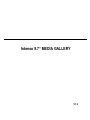 1
1
-
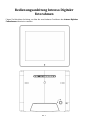 2
2
-
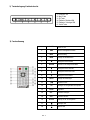 3
3
-
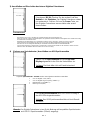 4
4
-
 5
5
-
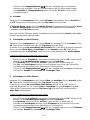 6
6
-
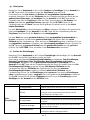 7
7
-
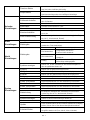 8
8
-
 9
9
-
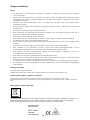 10
10
-
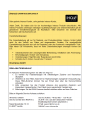 11
11
-
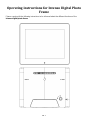 12
12
-
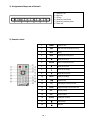 13
13
-
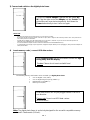 14
14
-
 15
15
-
 16
16
-
 17
17
-
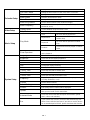 18
18
-
 19
19
-
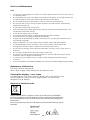 20
20
-
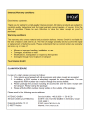 21
21
-
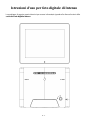 22
22
-
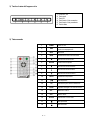 23
23
-
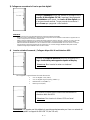 24
24
-
 25
25
-
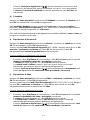 26
26
-
 27
27
-
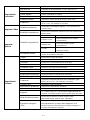 28
28
-
 29
29
-
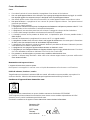 30
30
-
 31
31
-
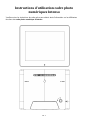 32
32
-
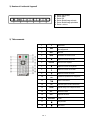 33
33
-
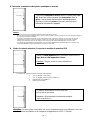 34
34
-
 35
35
-
 36
36
-
 37
37
-
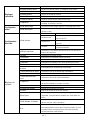 38
38
-
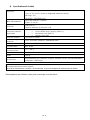 39
39
-
 40
40
-
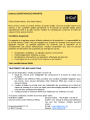 41
41
-
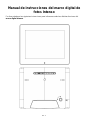 42
42
-
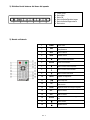 43
43
-
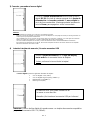 44
44
-
 45
45
-
 46
46
-
 47
47
-
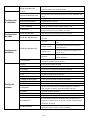 48
48
-
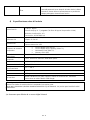 49
49
-
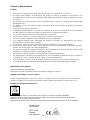 50
50
-
 51
51
-
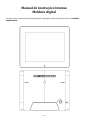 52
52
-
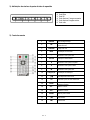 53
53
-
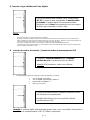 54
54
-
 55
55
-
 56
56
-
 57
57
-
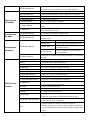 58
58
-
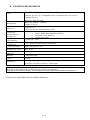 59
59
-
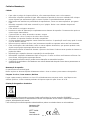 60
60
-
 61
61
-
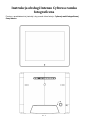 62
62
-
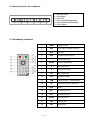 63
63
-
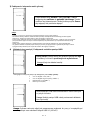 64
64
-
 65
65
-
 66
66
-
 67
67
-
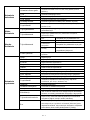 68
68
-
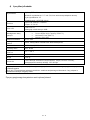 69
69
-
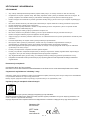 70
70
-
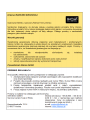 71
71
-
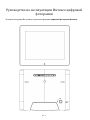 72
72
-
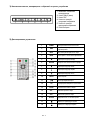 73
73
-
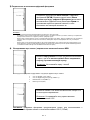 74
74
-
 75
75
-
 76
76
-
 77
77
-
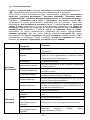 78
78
-
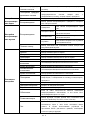 79
79
-
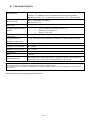 80
80
-
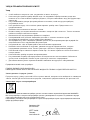 81
81
-
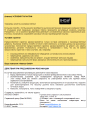 82
82
Intenso 9.7ÂÂ MEDIA GALLERY Instrukcja obsługi
- Kategoria
- Cyfrowe ramki do zdjęć
- Typ
- Instrukcja obsługi